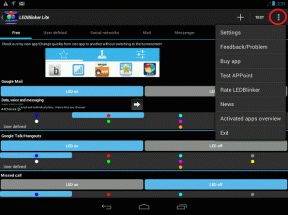Come eliminare le foto da Google Foto ma non da iCloud
Varie / / November 29, 2021
Il servizi cloud dovrebbe semplificarci la vita. Ma purtroppo, a volte, non riescono a farlo. La ragione è la loro natura conflittuale. Presumo che tu debba aver installato l'app Google Foto sul tuo iPhone e iPad e che abbia sincronizzato tutte le tue foto sui server di Google. Quindi ora potresti voler rimuovere le foto da Google Foto senza eliminarle da iCloud.

Non preoccuparti. Ti aiuteremo a farlo. Attualmente, quando stai tentando di eliminare la foto dall'app Google Foto, devi essere sorpreso di scoprire che la foto viene eliminata da iPhone e infine anche da iCloud. Destra? Tutto quello che vuoi fare è eliminare tutte le immagini da Google Foto ma non da iCloud. In altre parole, vuoi scollegare Google Foto e iCloud.
Vediamo come farlo comprendendo prima il funzionamento di questi due servizi.
Come funzionano Google Foto e iCloud?
Parliamo prima delle app. Foto di iCloud utilizza l'app Foto di Apple per funzionare. Google Foto è un'estensione del servizio basata su app. Sia Apple Foto che Google Foto fungono da mezzo per mostrarti le foto sul tuo telefono. Prendere
li come normali app della galleria. Sebbene Apple Photos sia preinstallato su iPhone e iPad, è possibile scarica Google Foto dall'App Store.
Entrambi fungono anche da servizio di archiviazione per le tue foto. Cioè, ti consentono di archiviare le foto nel cloud. Mentre Apple Photos utilizza il servizio iCloud, Google Foto li salva nel cloud di Google, che è diverso da iCloud di Apple.
L'archiviazione o il backup delle foto sul cloud è una funzionalità secondaria, che è disabilitata all'inizio. Puoi utilizzare uno dei servizi o entrambi contemporaneamente. Puoi anche disabilitare il backup per entrambi i servizi. Invece, usali solo come app della galleria. Scopri di più sul differenze tra Google Foto e Foto di iCloud.

Tuttavia, una volta abilitato, questi servizi funzionano in modi diversi. Google Foto scatta la foto dal tuo telefono e lo salva nel cloud di Google. La foto è ora in due posti: il tuo telefono e il cloud di Google. Per risparmiare spazio sul telefono, puoi rimuoverlo dal telefono utilizzando la funzione Libera spazio fornita da Google Foto. In questo modo, la foto rimane solo sul cloud. Controlla la nostra guida dettagliata di Google Foto per saperlo cosa succede usando lo spazio Libera?.

Considera il cloud come un database centrale. Da questo database, puoi accedere alle foto su qualsiasi dispositivo utilizzando il tuo account Google. Puoi visualizzarli su Web, Android e iPhone. Sui telefoni cellulari, devi semplicemente scaricare l'app Google Foto e accedere al tuo account Google. Quindi, sarai in grado di visualizzare tutte le foto senza abilitare alcuna impostazione (come Backup e sincronizzazione) o scaricarle. Le foto vengono visualizzate automaticamente sul telefono. Ma non occupano spazio di archiviazione sul telefono così com'è memorizzato nel cloud. Li stai visualizzando direttamente dal cloud.

Ora, quando si tratta di iCloud, scatta anche la foto e la salva nel suo cloud. Anche se esiste anche un database centrale, la stessa copia viene conservata sul tuo iPhone e su altri dispositivi Apple collegati, se presenti. Fondamentalmente, le foto sul cloud e sul tuo iPhone sono le stesse. Quindi, sì, occupa anche la memoria del telefono.
Tuttavia, Apple offre una funzionalità nota come Ottimizza l'archiviazione dell'iPhone funzione per risparmiare spazio. Abilitandolo, le foto originali di alta qualità vengono conservate nel database, mentre il telefono memorizza e mostra la versione più piccola e ottimizzata della stessa foto. In poche parole, c'è solo una copia della foto. Se lo elimini da qualsiasi dispositivo, verrà rimosso da tutti gli account iCloud collegati.
Anche su Guiding Tech
Qual è il problema
Quando qualcuno tenta di eliminare una foto dall'app Google Foto su iPhone, rimane sbalordito nel vedere che la foto viene eliminata dal proprio dispositivo e anche da iCloud. Anche quando una persona utilizza l'opzione Libera spazio di archiviazione in Google Foto, eliminerà le foto da iCloud. Ti starai chiedendo perché succede quando entrambi sono servizi diversi e Libera spazio di archiviazione dovrebbe eliminare solo la copia del dispositivo.
Per cominciare, smettila di maledire Google. Non è colpa loro. Google Foto non ha nulla a che fare con iCloud. Non sa nemmeno che esiste iCloud.

Ora, quando elimini una foto dall'app Google Foto (o utilizzi Libera spazio di archiviazione), elimina la copia del dispositivo. Ma, come spiegato sopra, iCloud archivia la stessa copia della foto sul tuo iPhone e nel cloud. Quindi, quando elimini la copia del dispositivo utilizzando l'app Google Foto (o anche Foto Apple), viene eliminata anche dal server iCloud. Ecco come succede:

In poche parole, Google Foto non sta curiosando sulle tue foto iCloud, le foto sono solo sul tuo iPhone ed è così che Google Foto ha accesso ad esse.
Elimina le foto da Google Foto senza eliminarle da iCloud
Ora arriviamo alla domanda principale: come disconnettere Google Foto e iCloud. La risposta è semplice: sono già disconnessi e separati. Ma se vuoi eliminare le foto solo da Google Foto, ci sono due metodi.
Metodo 1: utilizzare il sito Web di Google Foto
Il modo più semplice e veloce per farlo è utilizzare il sito Web di Google Foto. Non devi fare nulla sul tuo iPhone. Quindi, apri foto.google.com sul browser del tuo computer e accedi con il tuo account Google. Quindi, passa il mouse sulla foto che desideri selezionare. Vedrai l'icona di selezione. Cliccaci sopra. Per selezionare più elementi, premi il tasto Maiusc e seleziona altre foto.

Una volta effettuata la selezione, vedrai l'icona di eliminazione nell'angolo in alto a destra. Cliccaci sopra.

Nota: le foto verranno rimosse dall'app Google Foto sul tuo iPhone, ma rimarranno su iCloud.
Se stai pensando a quale ruolo giocherà l'impostazione di backup e sincronizzazione di Google Foto, ecco la risposta.
Caso 1: Backup e sincronizzazione abilitati
Se elimini le foto dal sito Web di Google Foto mentre Backup e sincronizzazione è abilitato nell'app Google Foto sul tuo iPhone, noterai che tali immagini vengono nuovamente visualizzate nell'app Google Foto. Il motivo è che l'app Google Foto è un'app galleria e, poiché la foto è disponibile sul tuo dispositivo, viene visualizzata.
Tuttavia, Google non ne esegue di nuovo automaticamente il backup. Ciò significa che non saranno visibili sul sito Web di Google Foto. Vedrai il in attesa di backup simbolo su di essi sul tuo iPhone.

Caso 2: Backup e sincronizzazione disabilitati
Quando è disabilitato, le foto non verranno più visualizzate nell'app Google Foto. Ma rimarranno sul tuo iPhone e sarà possibile accedervi tramite l'app Foto di Apple.
Anche su Guiding Tech
Metodo 2: disinstalla Google Foto
Se non vuoi affatto utilizzare l'app Google Foto, dovresti andare avanti e semplicemente disinstallarla dal tuo iPhone. Disinstallazione dell'app non cancellerà nessuna foto dal tuo iPhone. Anche se le foto vengono salvate in Google Foto, rimarranno nel cloud. Puoi visualizzarli su foto.google.com.
Se il tuo spazio di archiviazione di Google è pieno o non vuoi che le tue foto siano sui server di Google, apri il sito Web di Google Foto ed elimina le foto da lì.
Cosa non dovresti fare
Nel caso ti stia chiedendo cosa succede quando disattivi iCloud o disattivi Backup e sincronizzazione e quindi elimini le foto da Google Foto, ecco la tua risposta.
Caso 1: disattiva iCloud
Se tu disattiva iCloud prima di eliminare le foto da Google Foto su iPhone, la foto verrà rimossa dal dispositivo e da Google Foto. Rimarrà su iCloud. Tuttavia, se abiliti nuovamente iCloud sullo stesso telefono, anche la foto verrà rimossa da esso.

Caso 2: disabilitare il backup e la sincronizzazione su Google Foto
La disabilitazione di Backup e sincronizzazione non avrà alcun effetto sulle tue foto iCloud in quanto è solo un'impostazione per abilitare o disabilitare il servizio di backup su Google Foto. Se lo disabiliti e poi elimini le foto dall'app Google Foto sul tuo iPhone, verranno rimosse da iPhone poiché tecnicamente stai eliminando la copia del dispositivo del tuo iPhone. E una volta eliminata, la copia di iCloud viene eliminata automaticamente.
Recupera le foto
Nel caso in cui elimini accidentalmente alcune foto, puoi recuperarle tramite la cartella Bin (o Cestino) in Google Foto, sia su app Web che mobili. Per questo, tocca l'icona a tre barre nell'angolo in alto a sinistra di Google Foto e seleziona Cestino.


Nota: Gli elementi rimangono nel cestino solo per 60 giorni, dopodiché vengono eliminati definitivamente.
Dovresti anche controllare la cartella Eliminati di recente nell'app Foto di Apple e Foto di iCloud sul web. Su iPhone, vai su Album. Scorri verso il basso e fai clic su Eliminati di recente.


Anche su Guiding Tech
Stai attento
Per riassumere, non eliminare le foto direttamente dal tuo iPhone. Usa il sito web di Google Foto per rimuovere le foto. Suggeriamo di eliminare inizialmente alcune foto. Quindi, controllali in iCloud dopo un po' di tempo. Se le foto rimangono, puoi procedere ed eliminarle in blocco.
Prossimo: Non vuoi più utilizzare Google Foto? Scopri come rimuovere il tuo account da Google Foto.